Suivez nos méthodes simples pour adapter parfaitement Gmail à votre écran
- La mise en page de Gmail est fluide, ce qui signifie qu'elle change de largeur en fonction de la taille de la fenêtre du navigateur.
- Si votre fenêtre ne s'adapte pas correctement à votre écran, jetez un œil à vos paramètres.
- Consultez nos raccourcis clavier pour en faire exactement ce dont vous avez besoin.
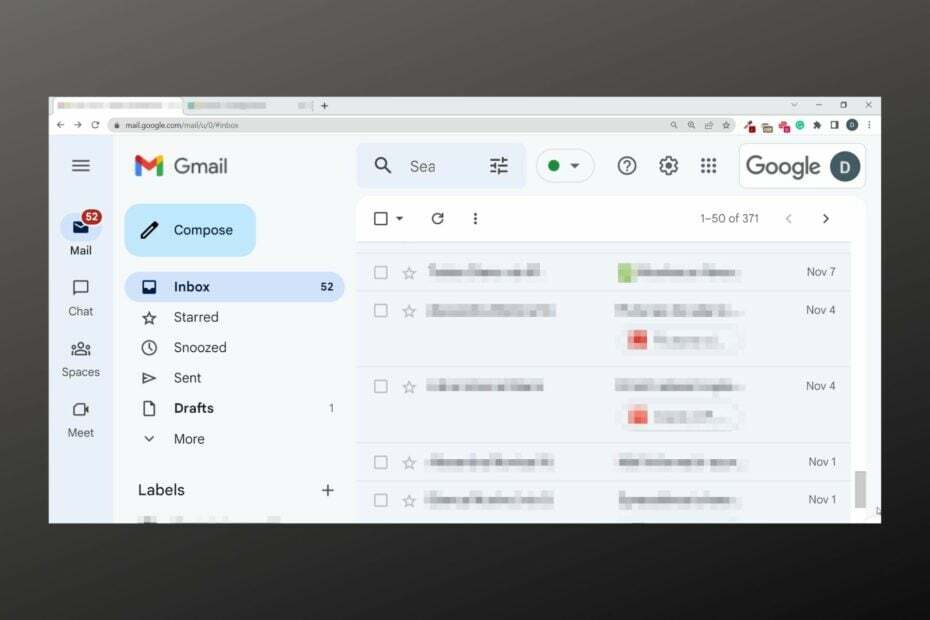
XINSTALLER EN CLIQUANT SUR LE FICHIER DE TÉLÉCHARGEMENT
- Télécharger l'outil de réparation Restoro PC qui vient avec des technologies brevetées (brevet disponible ici).
- Cliquez sur Lancer l'analyse pour trouver les problèmes Windows qui pourraient causer des problèmes au PC.
- Cliquez sur Tout réparer pour résoudre les problèmes affectant la sécurité et les performances de votre ordinateur.
- Restoro a été téléchargé par 0 lecteurs ce mois-ci.
Avec plus d'un milliard d'utilisateurs, Gmail semble être le fournisseur de messagerie de choix pour beaucoup. L'une des raisons de sa popularité croissante est sa facilité d'utilisation et son intégration avec d'autres produits Google, tels que Google Drive.
Mais comme avec toute autre application, les utilisateurs rencontrent parfois des difficultés, l'une des plus courantes étant que la fenêtre Gmail est trop large, trop grande ou trop petite.
Donc, si vous rencontrez des problèmes et que vous vous demandez comment ramener votre écran Gmail à sa taille normale, nous avons ce qu'il vous faut. C'est ce que nous allons aborder aujourd'hui.
Si le navigateur Web que vous utilisez, Chrome fonctionne correctement et ne présente aucune erreur sur d'autres pages que Gmail, assurez-vous de vérifier si vous avez défini des paramètres personnalisés sur cette page Web spécifique.
Les problèmes suivants signalés par les utilisateurs sont de nature assez similaire :
- Marges Gmail trop larges - Le réglage de la fenêtre à l'aide de ce guide devrait résoudre ce problème.
- Boîte de réception Gmail trop large – Peut-être que l'ouverture de Gmail, l'accès aux paramètres et la modification de vos options de densité et de volet de lecture feront l'affaire.
Dans la plupart des cas, il devrait être très facile d'ajuster l'affichage de votre boîte de réception ou de votre page de rédaction dans votre navigateur. Ajustez simplement la taille de la fenêtre et le zoom d'affichage. Lisez la suite pour voir comment.
Conseil rapide:
Si vous rencontrez régulièrement de tels problèmes, essayez d'ouvrir Gmail à partir d'un autre navigateur. Opera est une excellente option, avec un anti-pistage et un VPN intégrés pour un e-mail privé et sécurisé.
Le navigateur fonctionne sur un moteur Chromium et comprend toutes les fonctionnalités standard dont vous avez besoin, comme la mise en signet et la navigation privée.

Opéra
Affichez correctement votre boîte de réception Gmail avec ce navigateur réactif qui permet un e-mail sécurisé.Comment adapter mon e-mail Gmail à l'écran ?
1. Écran Gmail trop large ou trop grand
- Tenez le CTRL touche du clavier.
- Tout en tenant le CTRL touche, appuyez sur la - touche située à côté du + et de la Retour arrière touches de votre clavier.
- Appuyez plusieurs fois jusqu'à ce que la fenêtre se réduise à une taille qui vous convient.

2. Écran Gmail trop petit
- Tenez le CTRL touche du clavier
- Tout en tenant le CTRL boulonnage, appuyez sur le +clé située à côté de - et la Retour arrière clés.
- Appuyez plusieurs fois jusqu'à ce que la fenêtre s'agrandisse à la taille souhaitée.
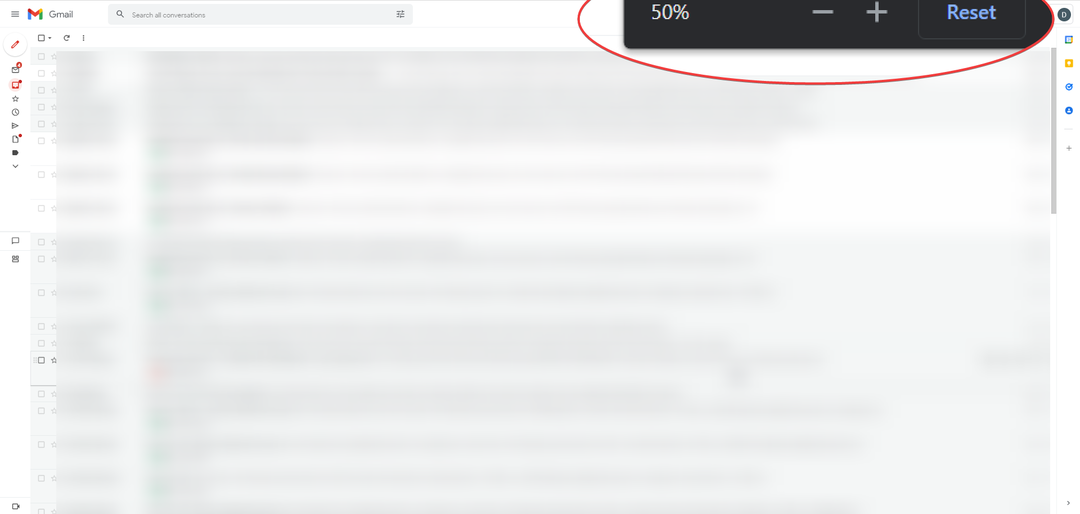
Veuillez noter que vous pouvez le faire en utilisant la souris avec une molette de défilement. Vous devrez faire défiler vers le haut (pour augmenter la taille de la fenêtre Gmail) ou vers le bas (pour réduire la taille de votre Gmail).
- Copie carbone aveugle (Cci): qu'est-ce que c'est et comment l'utiliser ?
- Windows Mail ne télécharge pas les e-mails: 4 solutions à utiliser
- Ouvrir Gmail, et appuyez sur Ctrl + Changement + je pour lancer le Outils de développement.
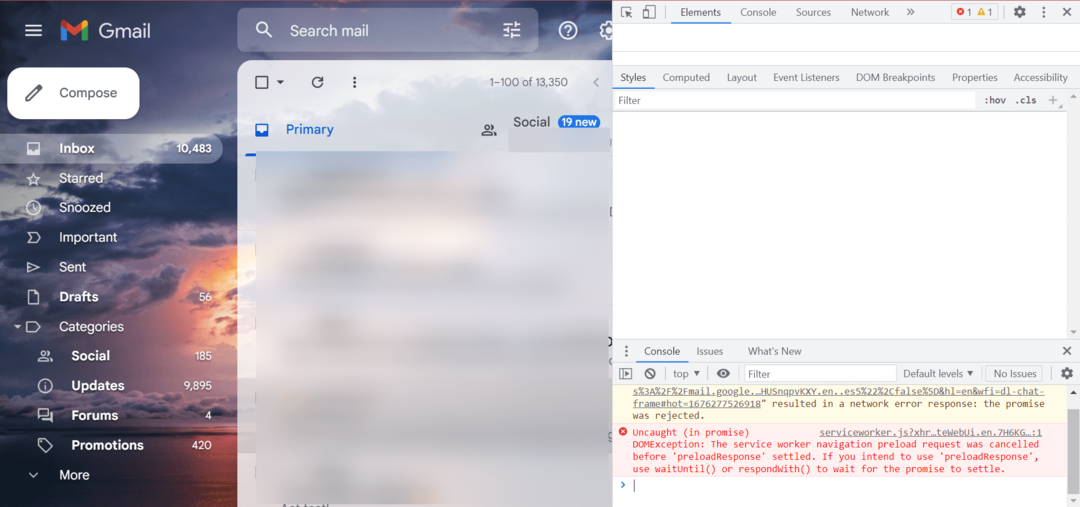
- Maintenant, dans le modes onglet sous Éléments, changement Zoom pour 1.0.
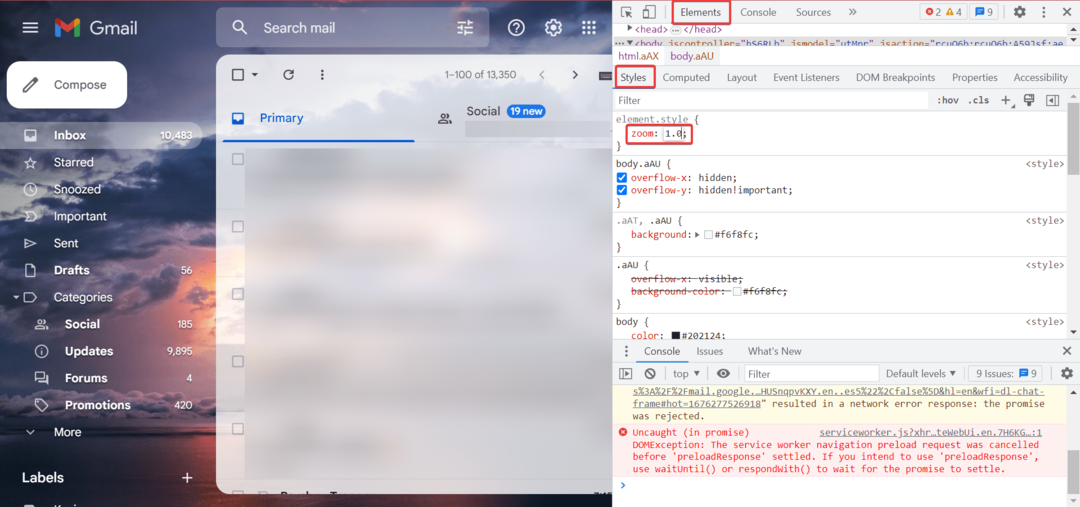
Vous devrez peut-être apporter les modifications à chaque fois pour redimensionner Gmail pour l'adapter à l'écran, au moins jusqu'à ce que le problème soit résolu.
Comment mettre Gmail en plein écran ?
L'affichage de Gmail en plein écran peut faciliter la lecture/écriture des e-mails. Voici comment activer le mode plein écran :
- Connectez-vous à votre compte Gmail.
- Appuyez maintenant sur F11 sur votre clavier pour commencer à lire/composer des e-mails en plein écran de Gmail.
Comment désactiver le plein écran de Gmail ?
Pour ce faire, appuyez simplement sur F11 à nouveau pour restaurer l'écran standard de Gmail.
Ces étapes fonctionnent dans n'importe quel navigateur car ils sont spécifiques à Gmail, et vous devriez remarquer les changements immédiatement.
Si ce n'est pas le cas, déconnectez-vous, puis reconnectez-vous et réessayez.
Vous avez toujours des problèmes? Corrigez-les avec cet outil :
SPONSORISÉ
Si les conseils ci-dessus n'ont pas résolu votre problème, votre PC peut rencontrer des problèmes Windows plus profonds. Nous recommandons télécharger cet outil de réparation de PC (évalué Excellent sur TrustPilot.com) pour y répondre facilement. Après l'installation, cliquez simplement sur le Lancer l'analyse bouton puis appuyez sur Tout réparer.


